
Erstellen eines Ausschnitteffekts in iMovie auf dem Mac
Du kannst einen Ausschnittclip über einem anderen Clip platzieren, um zwei verschiedene Aspekte eines einzelnen Ereignisses zu zeigen. So könntest du beispielsweise zeigen, wie jemand gerade einen Raum betritt, in dem ihn eine Überraschungsparty erwartet. Dann kannst du im Ausschnittclip die Personen zeigen, die im Raum warten.
Wenn du einen Ausschnittclip hinzufügst, überdeckt er den entsprechenden Teil des Videos, zu dem du ihn hinzugefügt hast, sodass sich die Dauer des Films nicht ändert.
Ausschnittsclip hinzufügen
Wähle in der iMovie-App
 auf deinem Mac einen Clip oder einen Bereich aus, zu dem du den Ausschnittclip hinzufügen möchtest, und bewege ihn über einen Clip in der Timeline.
auf deinem Mac einen Clip oder einen Bereich aus, zu dem du den Ausschnittclip hinzufügen möchtest, und bewege ihn über einen Clip in der Timeline.Wenn du den Clip bewegst, verwandelt sich der Zeiger in ein grünes Plussymbol (+) und es wird eine Linie eingeblendet, die den Clip, den du bewegst, mit dem Clip in der Timeline verbindet.
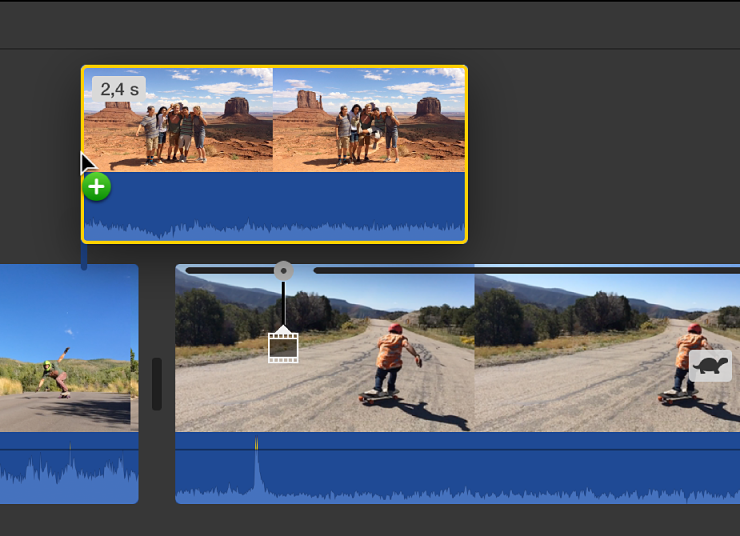
Wenn du den Clip an der gewünschten Stelle platziert hast, lass die Maustaste los.
Du kannst die Position des Ausschnittclips ändern, indem du ihn an eine andere Stelle innerhalb des Clips oder zu einem anderen Clip bewegst. Du kannst auch das Clipende bewegen, um den Clip zu verlängern oder zu kürzen.
Hinweis: Du kannst auch einen Ausschnittsclip hinzufügen, indem du einen bereits in der Timeline vorhandenen Clip über einen anderen Clip in der Timeline bewegst.
Deckkraft eines Ausschnittclips anpassen
Wenn du einen Film mit einem Ausschnittclip wiedergibst, wird der Ausschnittclip hereingeschnitten und ersetzt den Clip darunter, nach Ablauf des Ausschnittclips wird wieder der Clip gezeigt, der sich darunter in der Timeline befindet. Wenn du den Ausschnittclip mit dem Clip darunter mischen willst, um einen besonderen Effekt zu erzielen, kannst du die Deckkraft des Ausschnittclips anpassen.
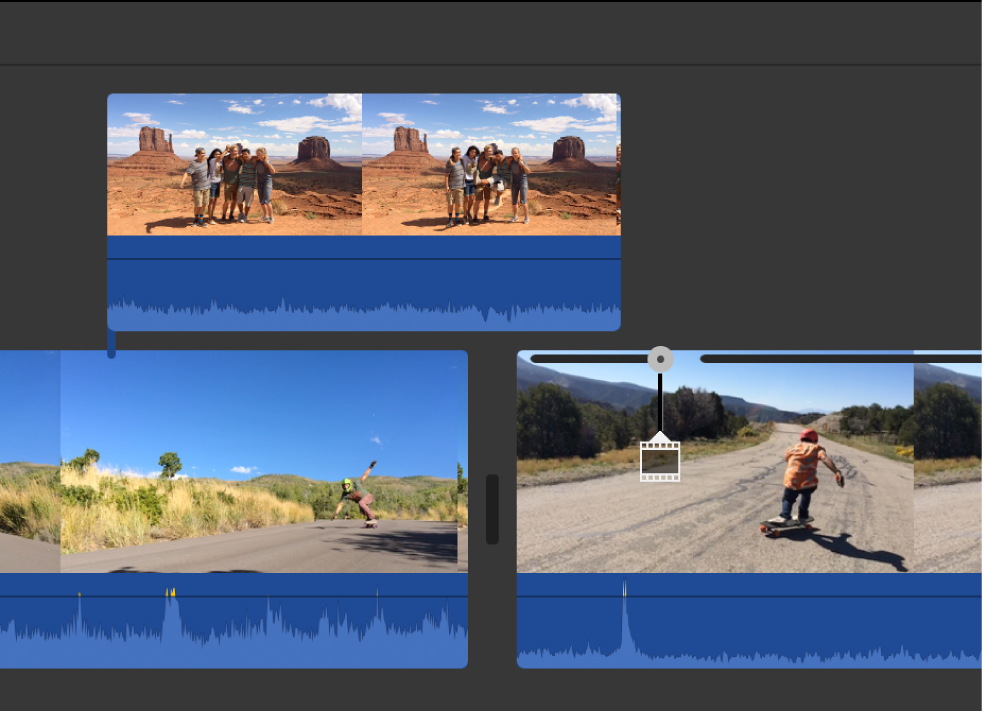
Wähle in der iMovie-App
 auf deinem Mac den Ausschnittclip, den du anpassen möchtest, in der Timeline aus.
auf deinem Mac den Ausschnittclip, den du anpassen möchtest, in der Timeline aus.Wenn die Steuerelemente für die Videoüberlagerung nicht eingeblendet werden, klicke auf die Taste für die Video-Overlay-Einstellungen.

Bewege den Schieberegler „Deckkraft“, um die Deckkraft des Ausschnittclips anzupassen.
Klicke auf die Taste „Anwenden“
 in den Ausschnittsteuerungen, um die Änderung anzuwenden.
in den Ausschnittsteuerungen, um die Änderung anzuwenden.
Überblendungen eines Ausschnittclips anpassen
Du kannst einstellen, dass der Ausschnittclip überblendet wird, und die Dauer der Überblendung festlegen.
Wähle in der iMovie-App
 auf deinem Mac den Ausschnittclip, den du anpassen möchtest, in der Timeline aus.
auf deinem Mac den Ausschnittclip, den du anpassen möchtest, in der Timeline aus.Wenn die Steuerelemente für die Videoüberlagerung nicht eingeblendet werden, klicke auf die Taste für die Video-Overlay-Einstellungen.

Führe einen der folgenden Schritte aus:
Dauer der Überblendung mithilfe der Ausschnittsteuerungen einstellen: Bewege den Schieberegler für die Überblendung.
Dauer der Überblendung in der Timeline einstellen: Bewege einen der Fade-Hebel oben im Ausschnittclip zur Mitte des Clips, um die Überblendung zu verlängern, oder zum Rand des Clips, um die Überblendung zu verkürzen.
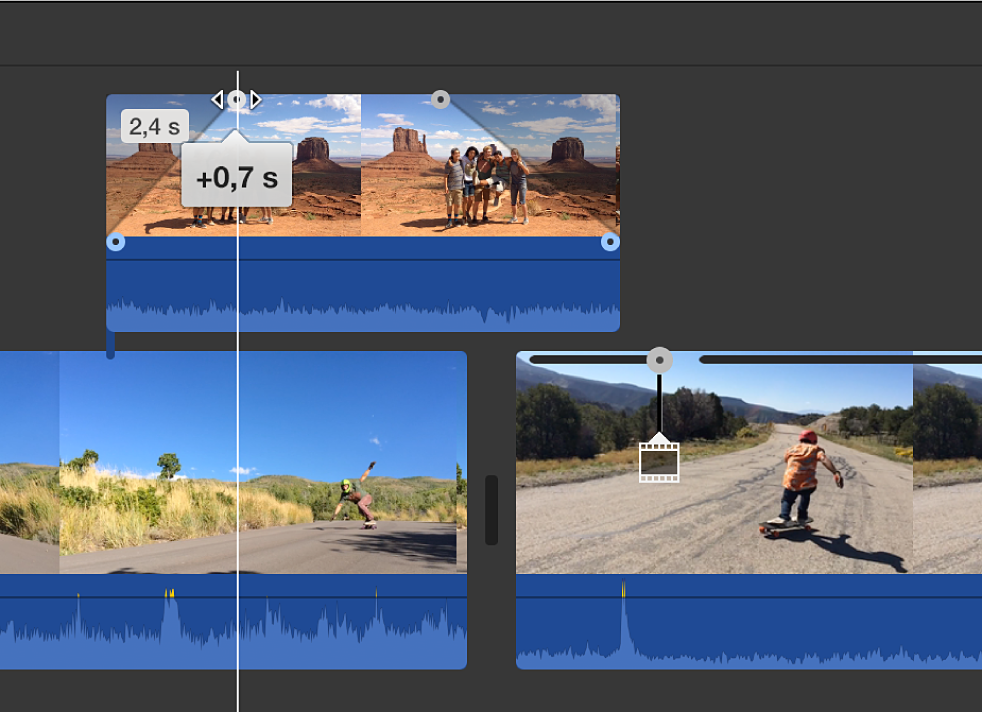
Klicke auf die Taste „Anwenden“
 in den Ausschnittsteuerungen, um die Änderung anzuwenden.
in den Ausschnittsteuerungen, um die Änderung anzuwenden.
